5 Cara Untuk Memperbaiki Mesin Utilitas Corsair Tidak Dapat Dipasang (09.15.25)
Mesin utilitas corsair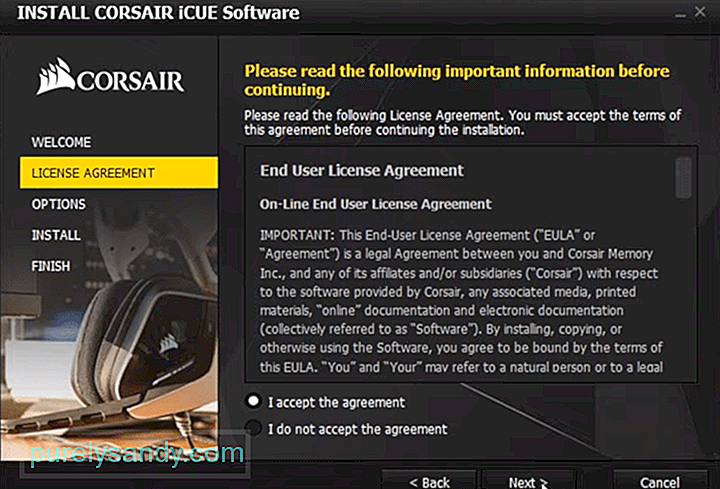 tidak dapat dipasang
tidak dapat dipasangCorsair Utility Engine adalah alat yang diluncurkan oleh Corsair untuk membantu pengguna mengelola perangkat Corsair. Dari layar beranda, Anda dapat melihat semua perangkat Corsair yang telah Anda hubungkan dengan PC. Anda dapat mengakses pengaturan perangkat dari setiap periferal yang muncul di layar utama dan mempersonalisasikannya sesuai dengan itu.
Namun, beberapa pelanggan menyebutkan kesulitan dalam menginstal Corsair Utility Engine di PC mereka. Jika masalah yang sama juga terjadi pada Anda, cobalah mengikuti langkah-langkah yang disebutkan di bawah ini untuk mengatasi kesalahan penginstalan.
Bagaimana Memperbaiki Mesin Utilitas Corsair Tidak Dapat Menginstal?Pengguna dapat memperbaiki masalah penginstalan dengan menjalankan penyiapan sebagai administrator. Idealnya, Anda tidak perlu melakukan ini tetapi jika pengaturan tidak berfungsi, cukup klik kanan pada file pengaturan dan kemudian jalankan file sebagai administrator. Itu akan memperbaiki masalah instalasi jika penginstal windows berfungsi dengan benar. Sekarang, cukup ikuti petunjuk pada prompt dan coba instal Mesin Utilitas Corsair.
Beberapa pengguna menunjukkan bahwa memindahkan file penyiapan ke desktop membantu mereka mengatasi kesalahan penginstalan karena alasan tertentu. Jadi, Anda juga dapat mencobanya jika penginstalan tidak berfungsi bahkan setelah menjalankan penyiapan sebagai administrator.
Untuk memperbaiki masalah penginstalan, Anda juga dapat mencoba menginstal program pada drive default C. Alih-alih mengubah jalur file, Anda sebaiknya membiarkan pengaturan saja dan kemudian mencoba melalui proses penginstalan untuk memeriksa apakah itu membantu situasi Anda. Jadi, untuk semua pengguna yang telah memodifikasi jalur file untuk penginstalan, kembalikan perubahan dan itu akan membantu Anda memperbaiki kesalahan penginstalan.
Jika Anda baru saja menghapus iCUE dari PC dan mencoba menginstal versi lain, kemungkinan Anda mengalami masalah penginstalan karena file lama yang masih ada di komputer. Anda harus mencoba menghapus semua yang berhubungan dengan Corsair dari PC Anda dan menggunakan program CCleaner untuk menghapus file registri. Setelah memastikan tidak ada folder Corsair yang tersisa, reboot PC lalu coba instal mesin Corsair Utility di PC Anda.
Masalah penginstalan telah diperbaiki untuk beberapa pengguna setelah mereka memperbarui OS windows mereka. Jadi, jika Anda menonaktifkan pembaruan windows, maka perbarui OS secara manual di PC Anda. Anda dapat melakukannya dengan masuk ke pembaruan windows dan pengaturan keamanan dan memeriksa apakah ada versi yang lebih baru yang tersedia yang dapat Anda unduh. Ikuti langkah-langkah yang disebutkan di layar untuk menyelesaikan semuanya.
Terakhir, jika tidak ada yang berhasil dan masalah penginstalan tidak akan diperbaiki setelah melalui semua langkah pemecahan masalah yang dapat Anda temukan. Maka sekarang mungkin saatnya untuk meminta bantuan Corsair, Anda dapat mencari bantuan dari anggota tim profesional di Corsair dengan menghubungi tim dukungan. Jadi, pastikan Anda melakukannya untuk mengatasi kesalahan penginstalan.
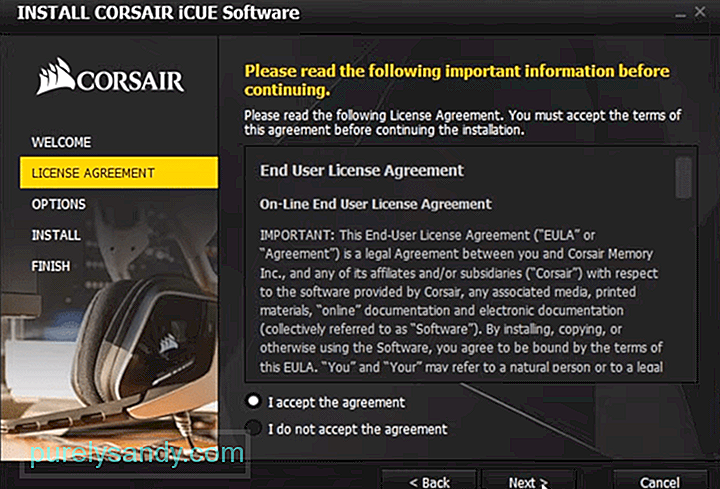
Video Youtube: 5 Cara Untuk Memperbaiki Mesin Utilitas Corsair Tidak Dapat Dipasang
09, 2025

